

AI绘画教程
- Trae 常规设置指南
- Trae安装教程
- Pika新推C端AI视频特效APP苹果io
- 字节跳动ai代码工具trae官网入口
- 字节跳动TRAE2.0推出solo模式 ai
- midjourney需要付费吗?
- Midjourney的AI绘画作品可以商用
- 豆包app下载安装教程
- MJ-chaos指令、查看生成记录
- 用MJ模型与Niji模型创作动漫卡通
- MJ的提示词和指令要怎么写才能准
- MJ会员怎么购买 分别对应哪些权
- MJ账号怎么注册
- MJ基础教程第十八课 使用mj为模
- MJ基础教程第十七课 pika辅助mi
- MJ基础教程第十六课 使用midjour
- MJ基础教程第十五课 镜头角度及
- MJ基础课程第十四课 部署ChatGPT
- MJ基础课程第十三课 使用花括号
- MJ基础课程第十二课 创建及删除
Trae 常规设置指南
Trae 常规设置指南
在使用 Trae 的过程中,合理地进行常规设置能够让你拥有更加个性化和舒适的使用体验。通过设置中心,你可以对众多通用设置进行灵活调整,以满足自身需求。
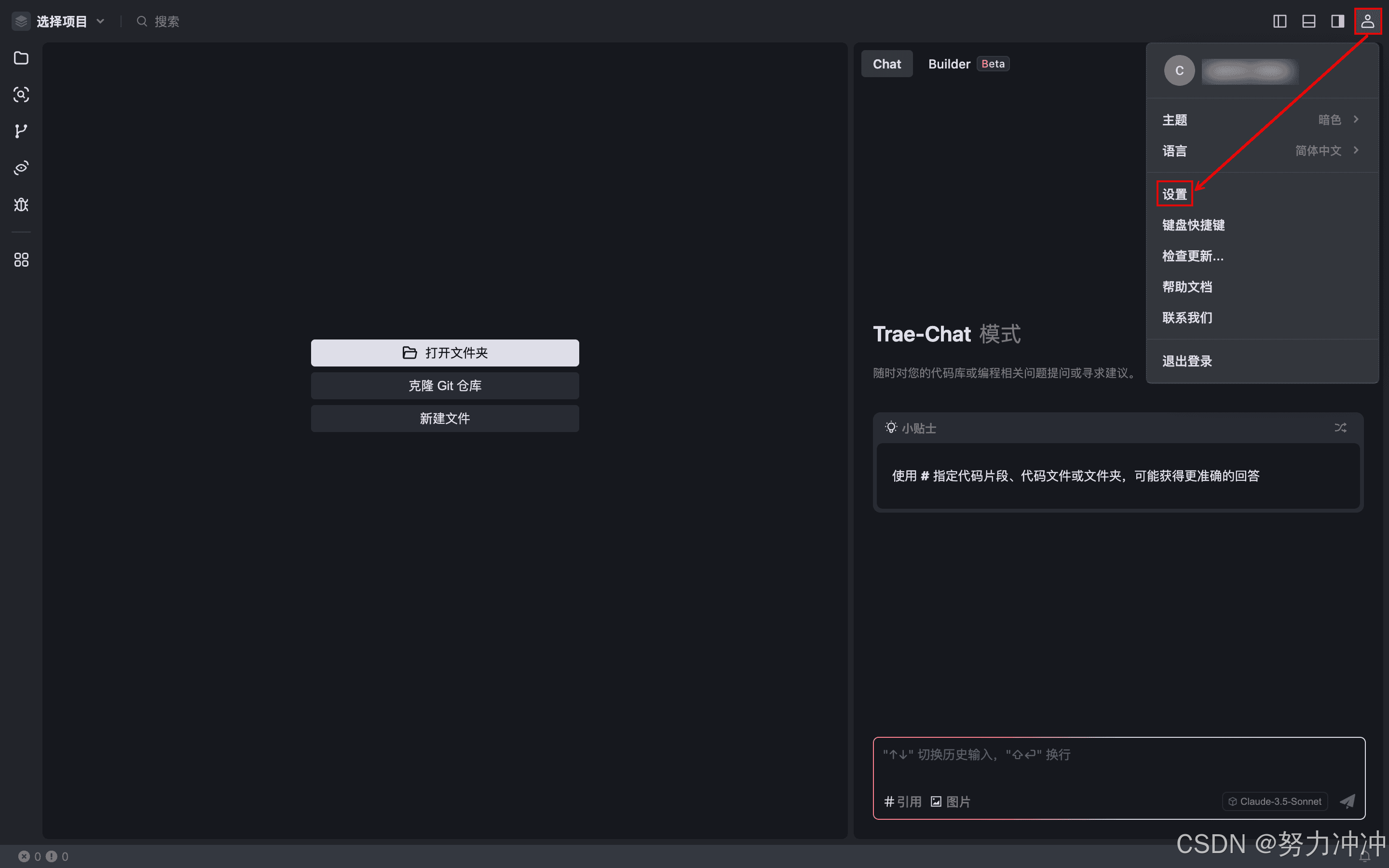
一、可修改的通用设置内容
(一)主题和语言设置
Trae 提供了丰富多样的主题和语言选项,方便你根据自己的喜好和使用习惯进行定制。无论是偏好简洁明亮的浅色主题,还是沉稳大气的深色主题,都能在这里轻松切换。同时,对于不同地区和语言背景的用户,你可以将界面语言设置为自己熟悉的语言,让操作更加得心应手,避免因语言障碍而带来的困扰。
(二)从 VS Code 或 Cursor 导入配置
如果你之前使用过 Visual Studio Code(VS Code)或者 Cursor,并且已经习惯了其中的一些个性化配置,那么在 Trae 中你可以将这些配置导入进来。这一功能非常实用,能够让你无需重新逐一设置各项参数,直接将熟悉的工作环境迁移到 Trae 中,大大提高了工作效率,减少了重新适应的成本。
(三)编辑器设置
编辑器作为你与代码或其他内容交互的核心区域,其设置的重要性不言而喻。在 Trae 的设置中心,你可以对编辑器的各种属性进行调整。例如,你可以设置代码的字体、字号和颜色,以确保代码的可读性;还可以调整代码的自动缩进、括号匹配等行为,让代码编写更加流畅和准确。此外,对于一些特定的编程语言或文件类型,你还可以设置特定的语法高亮规则,使代码结构更加清晰,便于理解和调试。
(四)快捷键设置
快捷键是提高工作效率的重要工具。在 Trae 中,你可以根据自己的操作习惯对快捷键进行自定义设置。无论是常用的保存、复制、粘贴操作,还是一些特定的功能操作,你都可以为其分配合适的快捷键组合。这样一来,在进行复杂的操作时,你可以通过快捷键快速调用相应功能,无需频繁地使用鼠标点击菜单选项,从而节省时间,提高工作速度。
二、进入设置中心的步骤
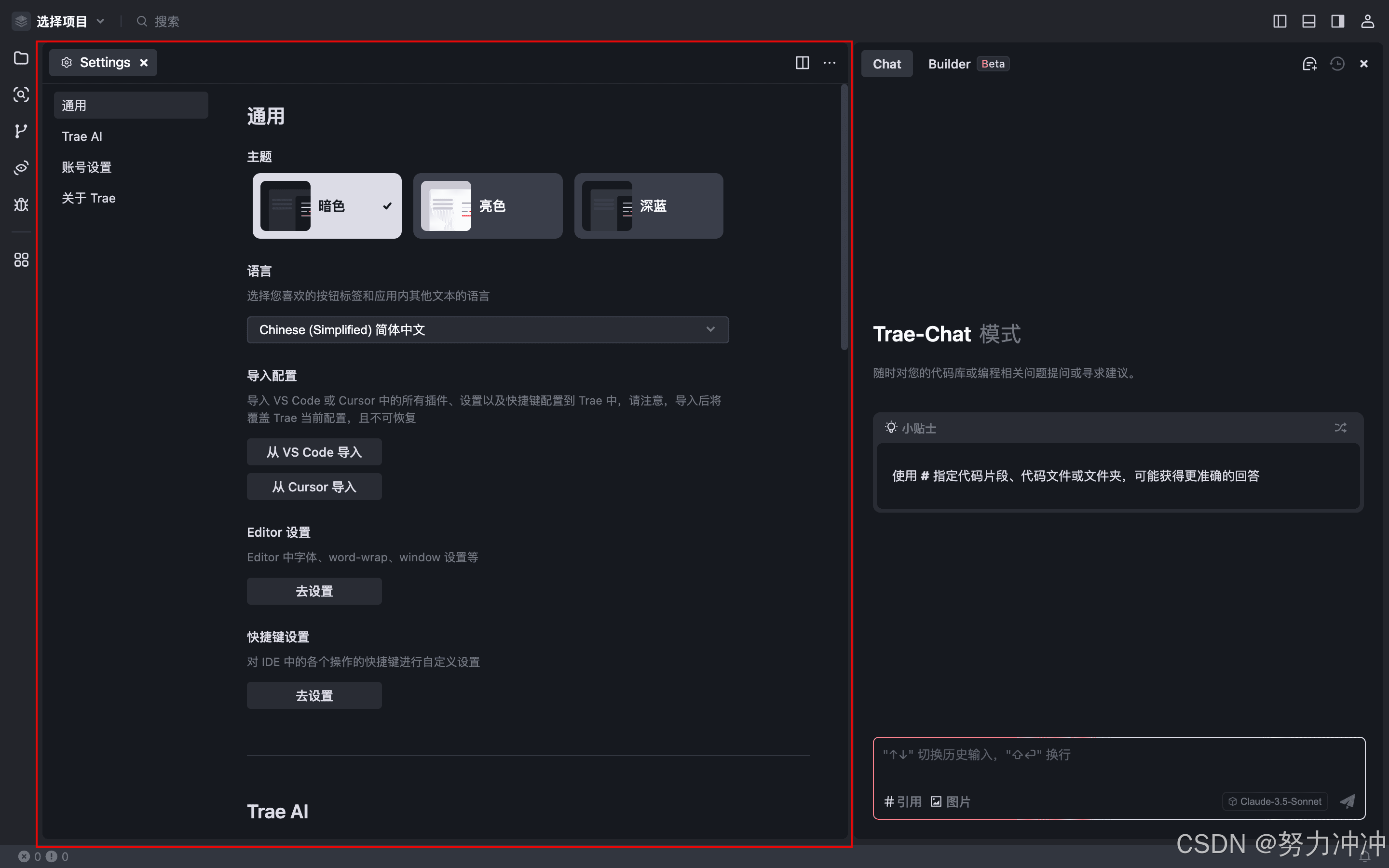
要进行上述丰富的设置调整,首先需要进入 Trae 的设置中心。具体操作步骤如下:
(一)点击头像
在 Trae 界面的右上角,你会看到一个代表用户头像的图标。这个头像图标通常位于界面的显著位置,方便你快速找到。当你将鼠标指针悬停在头像上时,可能会显示一些与你账号相关的基本信息。此时,单击该头像,将会触发一个快捷菜单的弹出。
(二)选择“设置”
在点击头像后弹出的快捷菜单中,会列出多个选项,其中就包括“设置”选项。你需要在菜单中准确地找到并选择“设置”这一项。一旦选中,Trae 将会打开设置中心页面,为你呈现各种可设置的选项和参数,你就可以开始根据自己的需求进行详细的设置了。
在使用 Trae 的过程中,合理地进行常规设置能够让你拥有更加个性化和舒适的使用体验。通过设置中心,你可以对众多通用设置进行灵活调整,以满足自身需求。
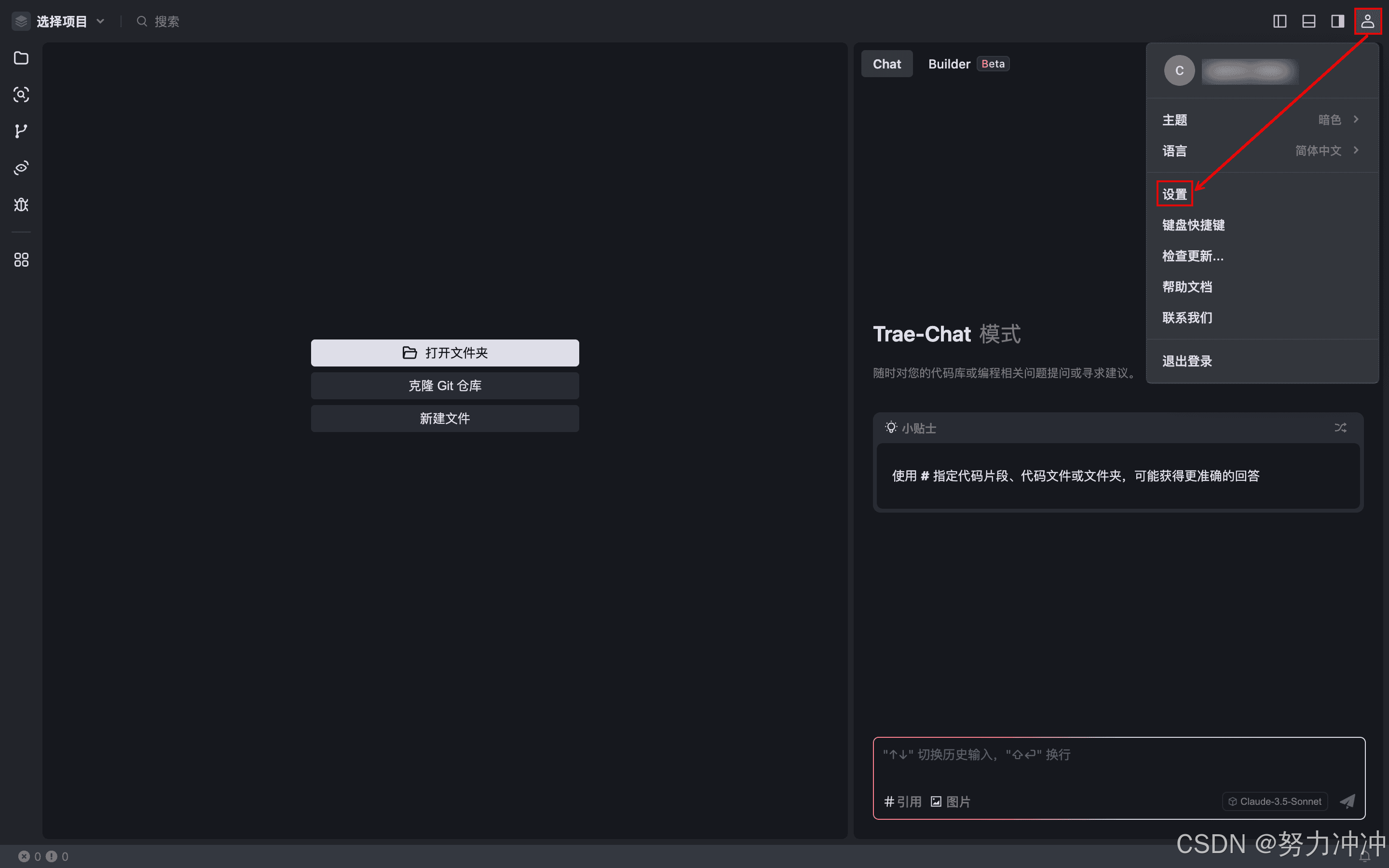
一、可修改的通用设置内容
(一)主题和语言设置
Trae 提供了丰富多样的主题和语言选项,方便你根据自己的喜好和使用习惯进行定制。无论是偏好简洁明亮的浅色主题,还是沉稳大气的深色主题,都能在这里轻松切换。同时,对于不同地区和语言背景的用户,你可以将界面语言设置为自己熟悉的语言,让操作更加得心应手,避免因语言障碍而带来的困扰。
(二)从 VS Code 或 Cursor 导入配置
如果你之前使用过 Visual Studio Code(VS Code)或者 Cursor,并且已经习惯了其中的一些个性化配置,那么在 Trae 中你可以将这些配置导入进来。这一功能非常实用,能够让你无需重新逐一设置各项参数,直接将熟悉的工作环境迁移到 Trae 中,大大提高了工作效率,减少了重新适应的成本。
(三)编辑器设置
编辑器作为你与代码或其他内容交互的核心区域,其设置的重要性不言而喻。在 Trae 的设置中心,你可以对编辑器的各种属性进行调整。例如,你可以设置代码的字体、字号和颜色,以确保代码的可读性;还可以调整代码的自动缩进、括号匹配等行为,让代码编写更加流畅和准确。此外,对于一些特定的编程语言或文件类型,你还可以设置特定的语法高亮规则,使代码结构更加清晰,便于理解和调试。
(四)快捷键设置
快捷键是提高工作效率的重要工具。在 Trae 中,你可以根据自己的操作习惯对快捷键进行自定义设置。无论是常用的保存、复制、粘贴操作,还是一些特定的功能操作,你都可以为其分配合适的快捷键组合。这样一来,在进行复杂的操作时,你可以通过快捷键快速调用相应功能,无需频繁地使用鼠标点击菜单选项,从而节省时间,提高工作速度。
二、进入设置中心的步骤
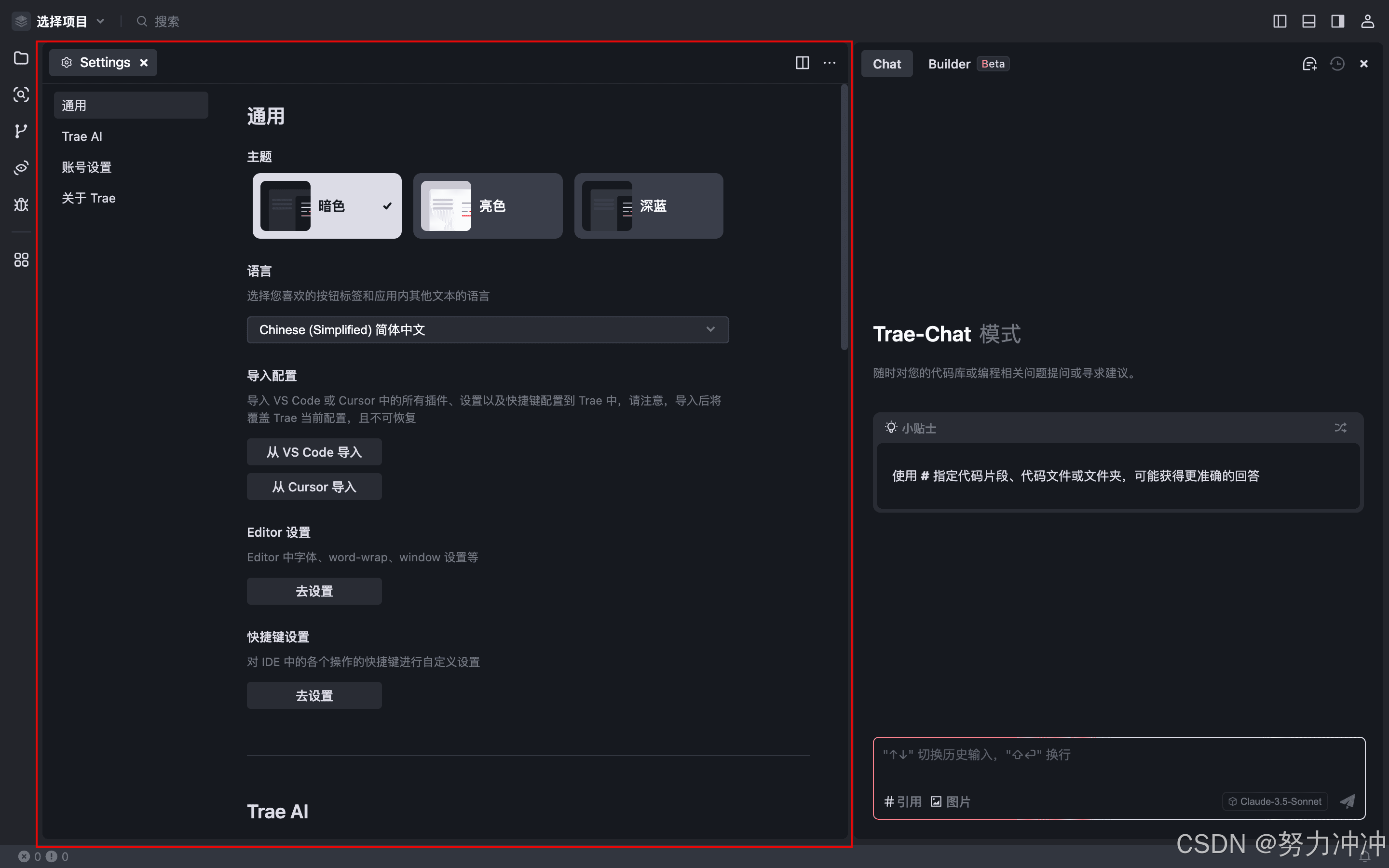
要进行上述丰富的设置调整,首先需要进入 Trae 的设置中心。具体操作步骤如下:
(一)点击头像
在 Trae 界面的右上角,你会看到一个代表用户头像的图标。这个头像图标通常位于界面的显著位置,方便你快速找到。当你将鼠标指针悬停在头像上时,可能会显示一些与你账号相关的基本信息。此时,单击该头像,将会触发一个快捷菜单的弹出。
(二)选择“设置”
在点击头像后弹出的快捷菜单中,会列出多个选项,其中就包括“设置”选项。你需要在菜单中准确地找到并选择“设置”这一项。一旦选中,Trae 将会打开设置中心页面,为你呈现各种可设置的选项和参数,你就可以开始根据自己的需求进行详细的设置了。